dans les temps actuels, le cryptage des informations confidentielles est devenu une nécessité. De temps en temps, nous entendons des histoires d’horreur liées aux violations de données et au vol de données. Étant donné Qu’Outlook est un client de messagerie largement utilisé pour la communication, le cryptage des e-mails MS Outlook confidentiels est nécessaire. Dans cet article, nous couvrirons les méthodes, ce qui peut être bénéfique pour tous ceux qui recherchent le cryptage des e-mails MS Outlook.
en général, chiffrer un e-mail signifie simplement convertir le texte en clair (message électronique) en un texte chiffré brouillé., Décrypter le message chiffré est une tâche simple car seul le destinataire dispose de la clé privée identique à la clé publique (qui était auparavant utilisée pour chiffrer le texte en clair) peut déchiffrer le message pour une lecture ultérieure. Toute personne sans cette clé privée ne verra que le texte indéchiffrable. MS Outlook prend en charge les deux options de cryptage suivantes:
- S / MIME Encryption: S/MIME est une abréviation pour Secure / Multipurpose Internet Mail Extensions et est basé sur la cryptographie asymétrique pour protéger vos mails contre les accès non autorisés., Afin d’utiliser cette méthode de cryptage, l’expéditeur et le Destinataire doivent avoir une application de messagerie qui prend en charge la norme S/MIME. En plus de cela, il permet à l’expéditeur de signer numériquement les messages électroniques, ce qui est très efficace pour lutter contre diverses attaques de phishing.
- cryptage des messages Office 365: Il s’agit d’un service en ligne basé sur Microsoft Azure Rights Management (Azure RMS). Vous pouvez désormais chiffrer les messages à l’aide des modèles de gestion des droits, de L’option Ne pas transférer et de l’option Chiffrer uniquement., Tous les utilisateurs d’office 365 qui utilisent des clients Outlook pour envoyer/recevoir les mails bénéficient d’une expérience de lecture fluide pour les mails cryptés ou protégés par des droits, même si le duo expéditeur-récepteur provient de deux organisations différentes. Les clients Outlook pris en charge incluent Outlook desktop, Outlook Mac, Outlook mobile sur iOS et Android et Outlook sur le web. Si le destinataire de l’e-mail crypté ou protégé par des droits utilise un client de messagerie tiers tel Qu’Outlook.,com, Gmail ou Yahoo, ils recevront alors un courrier wrapper qui les mènera au portailme où ils pourront facilement s’authentifier à l’aide de leurs informations d’identification de Compte.
comment crypter les e-mails dans MS Outlook?
avec la nouvelle mise à jour Office, le cryptage dans Outlook a été amélioré. Pour les abonnés Office 365, le bouton D’Autorisation plus ancien est remplacé par le bouton crypter. Dans cette section, nous allons passer en revue les méthodes de cryptage des messages S/MIME et Office 365.,
chiffrement avec S/MIME
avant de commencer, il est nécessaire d’ajouter un certificat au trousseau de clés de votre ordinateur. Une fois que vous avez configuré le certificat de signature, vous devrez le configurer dans Outlook.
- Allez dans le menu Fichier et sélectionnez Options > Centre de gestion de la > Centre de gestion de Paramètres.
- Cela va ouvrir le Centre de gestion de la boîte de dialogue. Ensuite, sélectionnez Sécurité des e-mails dans le volet de gauche.
- ensuite, dans la section e-mail crypté, choisissez Paramètres.,
- cela ouvrira la boîte de dialogue de sécurité des e-mails. Cliquez sur le bouton Obtenir un identifiant numérique pour obtenir un nouveau certificat d’un tiers si le certificat n’a pas déjà été acheté ou déjà installé sur votre PC par votre administrateur informatique. Consulter l’administrateur informatique devrait vous aider à sélectionner le bon certificat.
- Si vous avez déjà acheté le certificat précédemment, sélectionnez L’onglet Import/Export sous les ID numériques (certificats).
- Cela va ouvrir une nouvelle boîte de dialogue., Cliquez sur le bouton Parcourir et recherchez le certificat (généralement une .fichier pfx) que vous avez précédemment acheté et entrez le mot de passe associé et cliquez sur OK.
- Ensuite, vous obtiendrez une fenêtre, comme illustré ci-dessous. Maintenez le niveau de sécurité à moyen et cliquez sur OK.
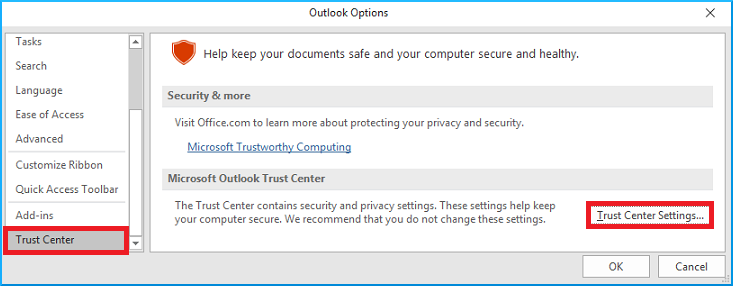
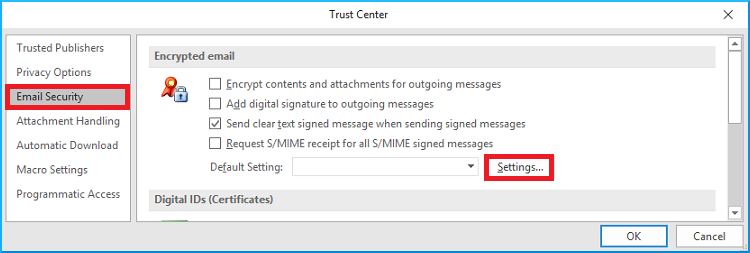
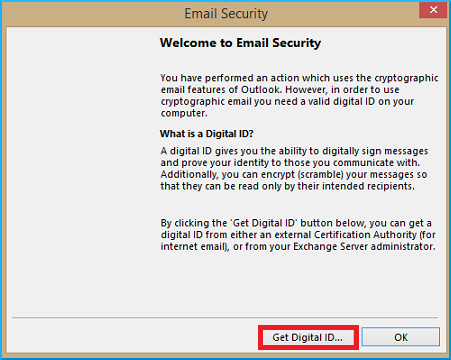
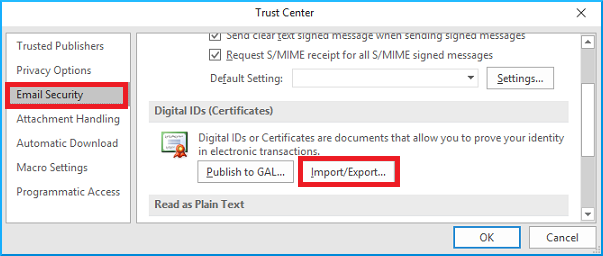
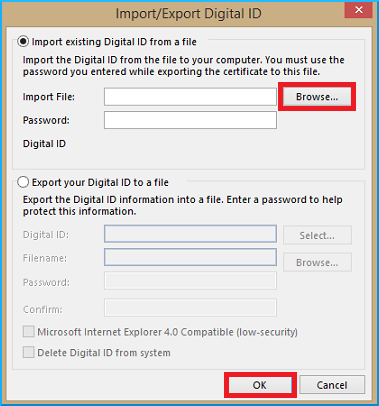
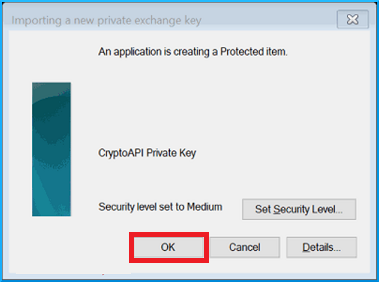
La prochaine étape est de partager le certificat avec vos destinataires. Avant de partager le certificat, vous devez envoyer aux destinataires un message signé numériquement auquel vous enverrez des messages électroniques cryptés à l’avenir., Pour ce faire, suivez les étapes décrites ci-dessous:
- rédiger un nouveau message électronique dans Outlook
- Maintenant, cliquez sur l’onglet Options dans le nouveau message et cliquez sur le Plus de l’icône Options.
- Dans les Propriétés, onglet, cliquez sur l’onglet Paramètres de Sécurité.
- dans la boîte de dialogue Sécurité, propriétés, cochez la case Ajouter une signature numérique à ce message. On peut également vérifier quel certificat est utilisé en cliquant sur le bouton Modifier les paramètres., Ensuite, cliquez sur OK et fermez la fenêtre Propriétés système.
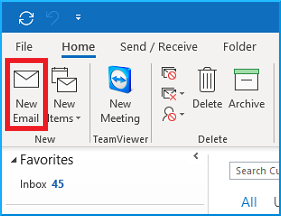
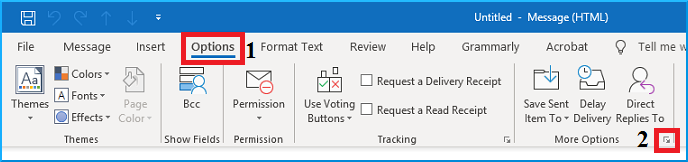
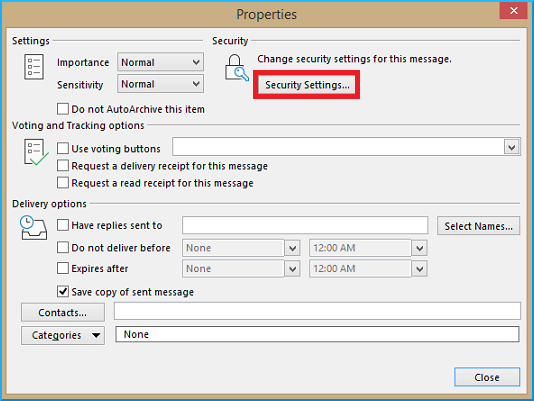
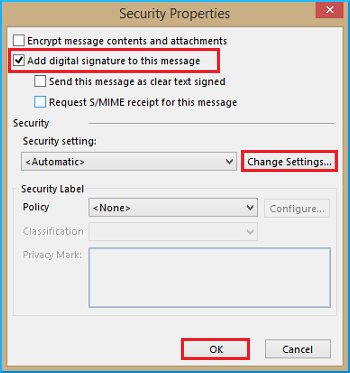
Ensuite, Envoyez le message au destinataire(s). Dans le corps du courrier, on peut inclure les instructions pour que le ou les destinataires ajoutent votre certificat à vos données de contact dans leur carnet d’adresses, ainsi que pour vous envoyer un message signé numériquement afin que vous puissiez également obtenir le certificat.
Il est à noter que la partie clé publique de votre certificat est envoyée, de sorte que d’autres peuvent également crypter qu’ils doivent vous envoyer. Pour cette raison, vous pouvez déchiffrer ces mails avec votre clé privée.,
Comment envoyer un E-Mail S/MIME chiffré?
on peut maintenant procéder à l’envoi d’un e-mail crypté à un destinataire. Vous avez besoin de leur certificat (clé Publique) pour effectuer cette opération. Donc, si vos contacts ont déjà acquis leur propre certificat de cryptage et vous en ont envoyé un signé numériquement à partir de leur client Outlook, suivez les étapes mentionnées ci-dessous:
- ouvrez l’e-mail signé numériquement à partir de votre contact (Votre contact doit vous avoir envoyé un e-mail signé numériquement à l’aide de,
- faites un clic droit sur le nom de l’expéditeur, cliquez sur Ajouter aux Contacts Outlook. Si le contact est déjà dans la liste de contacts, Vous pouvez modifier / mettre à jour le contact au lieu de l’ajouter à nouveau.
- Cela permettra d’ouvrir la fiche de contact, cliquez sur le bouton Certificats dans le ruban supérieur. Cela vous montrera les certificats associés au contact.
- Composez un nouveau mail et cliquez sur L’onglet Options.
- Cliquez sur la petite icône (à côté de Plus d’Options) dans le ruban supérieur.
- cela ouvrira la fenêtre Propriétés, cliquez sur Paramètres de sécurité.
- dans la boîte de dialogue Propriétés de sécurité, vérifiez le contenu et les pièces jointes du message crypté. Cliquez sur OK pour continuer.
- Composez votre message et ajouter des pièces jointes. Puisque votre contact / destinataire dispose de la clé privée pour déchiffrer ce message.,
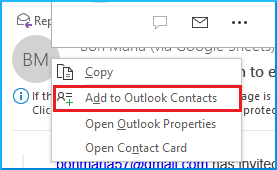
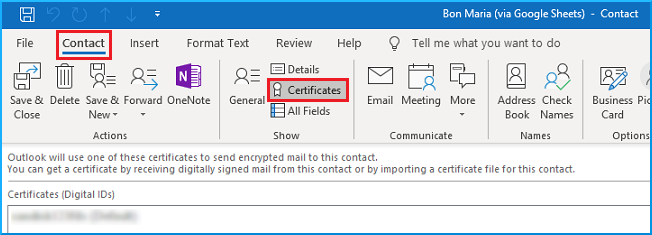
Félicitations! Vous êtes maintenant prêt à envoyer un message crypté à ce contact.,
pour envoyer un mail crypté, suivez les étapes ci-dessous:
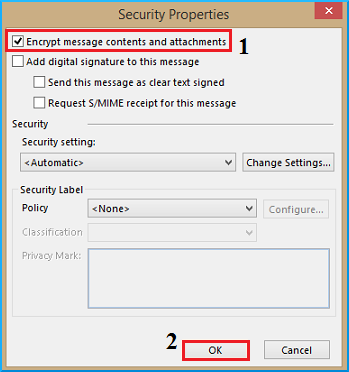
attention: la méthode de cryptage S / MIME est sujette à une attaque de reprise de Message. Cela permet à l’attaquant d’ajouter ses propres signatures en se faisant passer pour vous. Il est à noter que l’attaquant ne peut déchiffrer que les réponses au courrier d’origine mais pas le message électronique d’origine.
chiffrement avec le chiffrement des messages Office 365 (me)
Les options de chiffrement des e-mailsme permettent à l’utilisateur d’envoyer un e-mail chiffré à N’importe quel client de messagerie Outlook ou tiers. Cette méthode ne fonctionne qu’avec votre abonnement Office 365 (Exchange online)., Le seul inconvénient de cette méthode est que le récepteur doit effectuer quelques étapes supplémentaires chaque fois qu’il reçoit un message électronique crypté.
Pour chiffrer, suivez les étapes décrites ci-dessous:
- rédiger un nouveau message e-mail et sélectionnez Options > sélectionnez Chiffrer > dans la liste déroulante appliquer les restrictions que vous souhaitez appliquer.
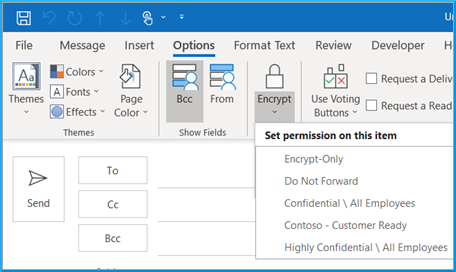
lorsque vous envoyez un e-mail crypté poursuivant L’ME, votre destinataire reçoit un e-mail de votre part sans le contenu réel mais avec un lien vers l’e-mail., En cliquant sur ce lien, votre destinataire sera redirigé vers une page Web où il doit se connecter avec un compte Outlook work ou school ou avec un code d’accès unique. La première option ne fonctionnera que pour les récepteurs disposant d’un abonnement Office 365 actif. Si votre destinataire choisit cette dernière option d’authentification, il le dirigera vers une autre page web. Un mot de passe unique sera envoyé à leur compte de messagerie enregistré, qu’ils doivent entrer dans la zone de texte fournie sur cette page Web.,
Kernel for Outlook PST Repair
Pour de nombreuses raisons, vos mails Outlook cryptés et protégés par mot de passe peuvent être corrompus en ces temps troublants, Kernel for Outlook PST Repair pourrait devenir votre phare de lumière car il a la capacité de réparer facilement les messages cryptés et protégés par mot de passe fortement corrompus. Parallèlement, il peut être utilisé pour accomplir diverses tâches liées PST telles que la réparation de fichiers PST et la récupération des messages supprimés et pièces jointes., En plus de cela, cet outil a la capacité d’enregistrer le PST récupéré aux formats DBX, MBOX, MSG, EML, TXT, RTF, HTML et MHTML. On peut également importer les fichiers PST récupérés à Office365, serveurs de messagerie, et Web mails. Nous recommandons fortement Kernel for Outlook PST Repair pour tous vos besoins liés à PST.

Conclusion
dans cet article, nous avons examiné de manière approfondie le fonctionnement des deux méthodes de cryptage des e-mails les plus courantes dans Outlook., Dans la méthode de cryptage S / MIME, nous avons discuté de la façon d’ajouter le certificat de cryptage, qui est requis avant d’envoyer l’e-mail crypté. Le fonctionnement de la deuxième méthode de cryptage, C’est-à-dire le cryptage des Messages Office 365 (me) est également discuté. Pour de nombreuses raisons, les e-mails cryptés et leurs pièces jointes peuvent devenir corrompus. Pour contrer ces problèmes, nous avons recommandé Kernel for Outlook PST Repair, qui fonctionne comme un charme dans ces circonstances désastreuses.